192.168.0.1 - Login Admin
Để truy cập trang quản trị, nhập 192.168.0.1 vào thanh địa chỉ trình duyệt web của bạn hoặc nhấp vào liên kết bên dưới.
Dựa trên địa chỉ IP cục bộ của bạn, đây nên là địa chỉ IP quản trị router của bạn. Điều này chỉ đúng nếu bạn đang ở trong cùng một mạng với router wifi của bạn.
Đăng nhập mặc định cho 192.168.0.1
1 Các bước đăng nhập
Khi truy cập bảng điều khiển quản trị viên của bộ định tuyến thông qua http://192.168.0.1, bạn có thể thay đổi các cài đặt và cấu hình mặc định đã đặt trong phần mềm của bộ định tuyến của bạn, đây là cách thực hiện!
Nhập 192.168.0.1 vào thanh URL trong trình duyệt, hay được gọi là thanh địa chỉ. Bạn có nhận được thông báo lỗi nào không? Nếu có thì địa chỉ IP của bộ định tuyến không phải là 192.168.0.l. Hãy truy cập bài viết sau để tìm địa chỉ IP của bộ định tuyến. Sau khi tìm được địa chỉ IP của bộ định tuyến, hay sao chép lại nó vào thanh địa chỉ.
Sau đó bạn sẽ vào được bảng điều khiển đăng nhập; tại đây bạn nhập tên người dùng và mật khẩu bộ định tuyến của mình. Bạn quên mất tên người dùng và mật khẩu của mình? Hãy thực hiện theo hướng dẫn để lấy lại. Có thể bạn chưa bao giờ thay đổi tên người dùng và mật khẩu, khi đó, hãy truy cập danh sách tên người dùng và mật khẩu mặc định của chúng tôi để xem được thông tin đăng nhập ban đầu.
Bây giờ hãy nhìn vào bảng điều khiển quản trị viên của bộ định tuyến; tại đây, bạn có thể sửa đổi tất cả các cài đặt internet và IP của mình và khai thác tối đa các tính năng tiên tiến nhất.
Định cấu hình bộ định tuyến
Dưới đây là một số cài đặt bộ định tuyến thiết yếu nhất mà có thể bạn muốn thay đổi. Tất nhiên, không phải là bạn chỉ có thể thay đổi những tùy chọn này. Hãy mạnh dạn thử nghiệm đi!
Thay đổi thông tin đăng nhập bộ định tuyến của bạn
Sau khi truy cập vào được phần cài đặt cấu hình bộ định tuyến của mình, việc đầu tiên bạn nên làm là tự thay đổi mật khẩu mặc định của bộ định tuyến. Hầu hết quy trình đăng nhập vào các bộ định tuyến đều dựa trên cùng một nguyên tắc, bao gồm cả quy trình đăng nhập bộ định tuyến D-Link và quy trình đăng nhập TPLink. Vì thế, bạn đang sở hữu loại bộ định tuyến nào không thực sự quan trọng, bởi quá trình đăng nhập bộ định tuyến hầu hết (nếu không phải tất cả) đều giống nhau. Để thực hiện thay đổi mật khẩu, bạn cần nhấp vào Cài đặt rồi chọn tùy chọn Đặt lại Mật khẩu Bộ định tuyến. Sau khi xong, bạn chỉ cần nhập mật khẩu mới và lưu cài đặt trước khi đăng xuất khỏi bộ định tuyến.
Thay đổi địa chỉ IP bộ định tuyến của bạn
Cùng với sự di chuyển của địa chỉ IP, bạn có thể thay đổi nó khi đang di chuyển. Vậy bạn thay đổi bằng cách nào? Thật ra khá đơn giản! Đầu tiên, bạn cần nhập địa chỉ IP của bộ định tuyến vào thanh URL để truy cập phần cài đặt của bộ định tuyến. Trong trường hợp này, địa chỉ IP là 192.168.0.1. Sau đó, bạn cần nhập thông tin đăng nhập của mình và khi bạn truy cập vào bộ định tuyến thành công, bạn chỉ cần nhấp vào Thiết lập rồi chọn Thiết lập mạng. Sau đó vào Cài đặt bộ định tuyến và nhập địa chỉ IP mới.
Thiết lập Tính năng kiểm soát của phụ huynh
Nói đến kiểm soát phụ huynh, nhiệm vụ của các tính năng này là giúp bảo vệ trẻ em khỏi những nội dung không phù hợp có thể gặp trên mạng. Có hai loại tính năng kiểm soát của phụ huynh - tính năng lọc và tính năng giám sát. Tính năng giám sát cho phép bạn xem con mình làm gì trên mạng còn tính năng lọc sẽ cho phép bạn giới hạn quyền truy cập vào các nội dung giới hạn độ tuổi, cũng như đặt giới hạn thời gian sử dụng internet. Bạn có thể định cấu hình các cài đặt này nếu bạn thấy phù hợp. Hãy thoải mái thử nghiệm và xem tính năng nào phù hợp với bạn
Đặt lại bộ định tuyến
Thật tiện lợi khi bộ định tuyến của bạn có nút tích hợp gọi là Đặt lại, Chạy lại hoặc Khởi động lại. Tuy nhiên, cố gắng đừng sử dụng nút này, bởi thực tế nó có thể khôi phục cài đặt gốc trên modem của bạn. Thay vào đó, chỉ cần rút phích cắm bộ định tuyến và modem của bạn ra khỏi nguồn điện, để im trong khoảng một phút rồi cắm lại.
Cập nhật Hệ điều hành của bộ định tuyến
Cập nhật hệ điều hành của một bộ định tuyến luôn là một việc nên làm. Để thực hiện cập nhật, bạn cần vào trang web của nhà sản xuất bộ định tuyến và kiểm tra xem họ có sẵn bản nâng cấp (cập nhật) nào không. Và nếu bạn lại kết nối một thiết bị mới với máy tính của tình, hãy đảm bảo luôn chọn tùy chọn có tên Home.
Về Địa chỉ IP 192.168.0.1
192.168.0.1 - Phổ biến với NETGEAR và D-Link
Có thể bạn biết rằng mỗi một thiết bị khi được kết nối internet đều có một địa chỉ IP duy nhất (Địa chỉ Giao thức Internet). Có hai loại địa chỉ IP khác nhau - địa chỉ IP riêng và địa chỉ IP công cộng. Do mỗi thiết bị được kết nối internet có một địa chỉ IP duy nhất, chúng tôi sẽ tập trung vào một địa chỉ IP cụ thể là một trong những địa chỉ IP phổ biến nhất hiện nay và địa chỉ IP đó là 192.168.0.1.
Tại sao địa chỉ này lại phổ biến đến vậy? Địa chỉ 192.168.0.1 là một địa chỉ IP riêng, thường là địa chỉ mặc định cho các bộ định tuyến băng thông rộng nhất định - chủ yếu là các model Netgear và D-Link.
Địa chỉ IP riêng và công cộng
Máy tính nào cũng có một địa chỉ IP công cộng do nhà cung cấp dịch vụ internet (ISP) gán cho người dùng. Địa chỉ này phải là duy nhất trong toàn mạng internet. Tuy nhiên, bộ định tuyến của bạn lại có một địa chỉ IP riêng, và địa chỉ đó chỉ được phép sử dụng trong các mạng nội bộ.
Không giống như địa chỉ công cộng của máy tính, địa chỉ nội bộ của bộ định tuyến không cần phải là duy nhất trên toàn cầu, vì nó không phải là địa chỉ truy cập trực tiếp. Tức là địa chỉ nội bộ của bộ định tuyến chỉ có thể truy cập được từ một mạng nội bộ. Địa chỉ này phù hợp với những ai không muốn người nào đó không thuộc mạng nội bộ truy cập địa chỉ IP 192.168.0.1.
Tổ chức cấp phát số hiệu internet (IANA)
Tổ chức cấp phát số hiệu internet (IANA) là một tổ chức lớn hoạt động với các địa chỉ IP từ khắp mọi nơi trên thế giới. Ban đầu tổ chức này đã đưa ra một loại địa chỉ IP đặc biệt mà tất cả chúng ta đều biết là IP phiên bản 4 (IPv4). IP phiên bản 4 là một số 32 bit thường được biểu thị bằng 4 số cách nhau bởi một dấu chấm thập phân.
Địa chỉ IP công cộng
Địa chỉ IP công cộng cần phải là duy nhất theo nhiều nét nghĩa của từ. Trước đây, điều này đặt ra một vấn đề cho hệ thống IPv4, bởi nó chỉ có thể chứa khoảng 4 tỷ địa chỉ khác nhau. Nhưng IANA đã giới thiệu tiêu chuẩn IPv6 như một giải pháp giải quyết vấn đề này. Và như bạn có thể tưởng tượng, hệ thống IPv6 hỗ trợ được nhiều hệ thống hơn IPv4.
Địa chỉ IP riêng
Tổ chức cấp phát số hiệu internet đã quyết định đặt một số khối nhất định ở chế độ riêng tư. Có khoảng 17,9 triệu địa chỉ IP riêng khác nhau, tất cả đều được dành để sử dụng trên các mạng nội bộ. Đó là một trong những lý do chính tại sao địa chỉ IP của bộ định tuyến không cần phải là duy nhất.
Dù là một tổ chức lớn hay chỉ là một mạng gia đình nhỏ, bộ định tuyến sẽ gán một địa chỉ IP riêng được kết nối với mạng của nó. Mỗi một thiết bị thuộc mạng đó có thể kết nối với một thiết bị khác bằng địa chỉ IP riêng này. Bạn cần biết thêm một điều quan trọng nữa về địa chỉ IP riêng là các địa chỉ này không truy cập được internet. Nói cách khác, các địa chỉ nội bộ cần thiết lập kết nối internet thông qua ISP trước đã.
Thiết lập kết nối băng thông rộng
Trước tiên, bạn cần kết nối modem băng thông rộng của mình với bộ định tuyến. Để thực hiện, bạn lấy cáp Ethernet loại 5 tiêu chuẩn và cắm modem DSL hoặc cáp vào cổng được đánh dấu là Internet hoặc WAN trên bộ định tuyến. Sau đó, bạn có thể lấy một cáp Ethernet khác và sử dụng nó để kết nối máy tính của bạn với một trong các cổng LAN của bộ định tuyến. Nếu bộ định tuyến của bạn tích hợp kết nối không dây, bạn có thể sử dụng iPhone của mình – hoặc hầu hết các thiết bị thông minh khác – để kết nối với tín hiệu Wi-Fi của bạn.
Brands using 192.168.0.1
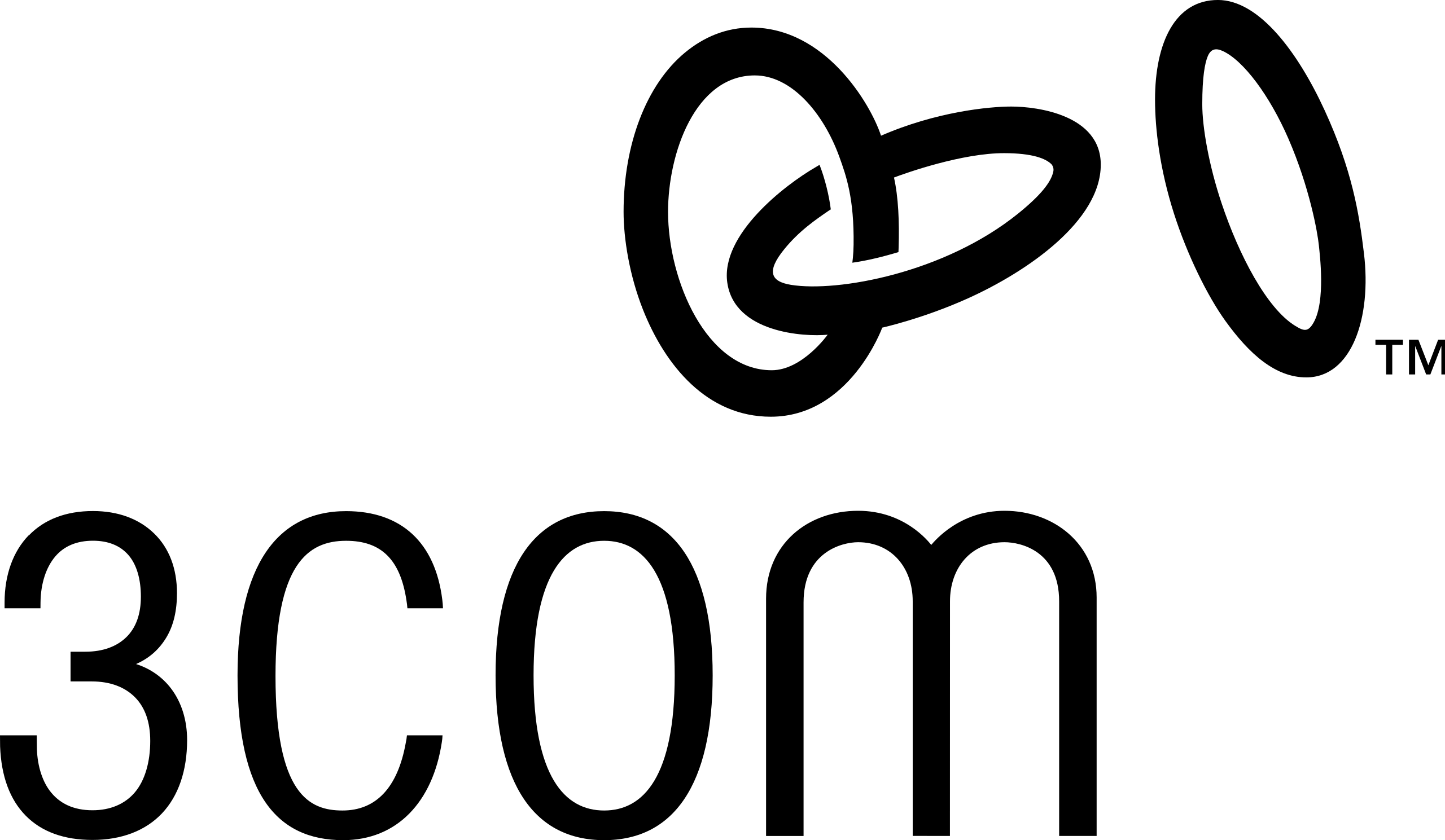
3Com

Aceex

Actiontec

AmbiCom

Anker

Arris

Askey
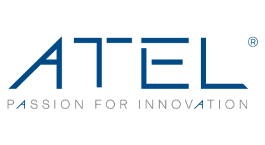
ATEL
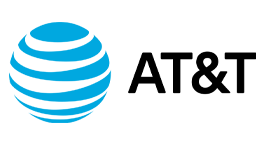
AT&T

Axesstel
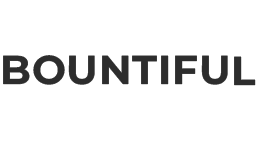
Bountiful WiFi

Buffalo
Card
Card King

CastleNet

China

Cisco
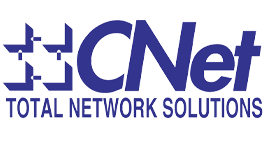
CNet
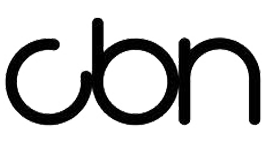
Compal

Compal Broadband Networks
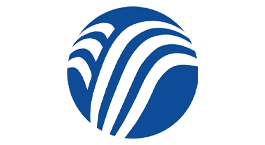
Comtrend
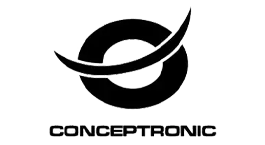
Conceptronic

CradlePoint
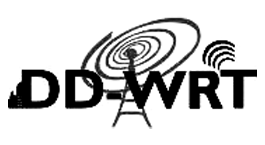
DD-WRT

DealExtreme

Diamond
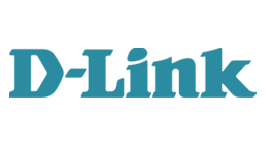
D-Link
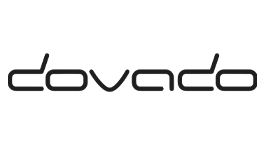
Dovado
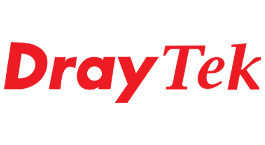
DrayTek

EDUP
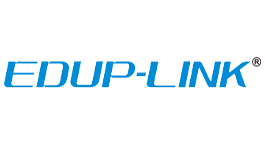
EDUPLINK
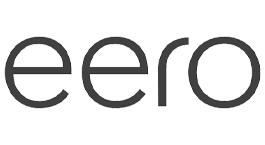
eero

EHome
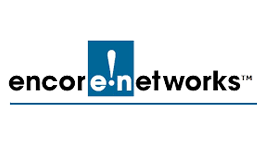
Encore
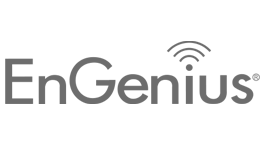
EnGenius

Fry's Electronics

Gemtek

Hitron
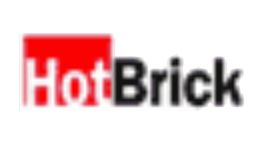
HotBrick

Huawei

I-O DATA

ipTIME
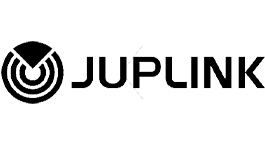
Juplink
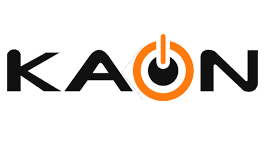
KAONMEDIA
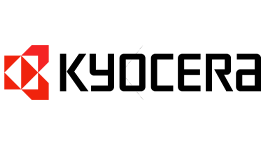
Kyocera
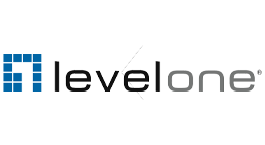
LevelOne

Linksys

Luxul

Medialink

MeshForce

Monoprice

Motorola

NEC

Netgear

Nexxt Solutions

OvisLink

PHICOMM
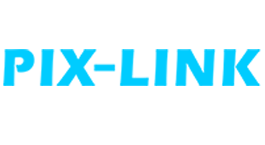
PIX-LINK

Proxim

Radia
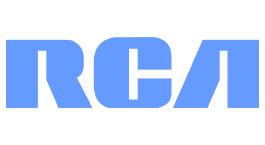
RCA

Rocketfish
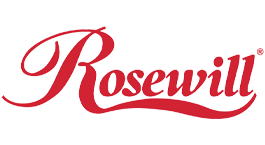
Rosewill

Sagemcom

Samsung
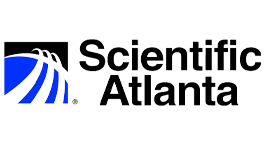
Scientific Atlanta

Senao

SerComm

Sitecom

SkyLink

SMC

SparkLAN
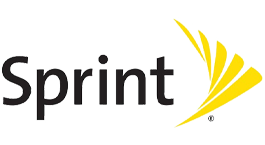
Sprint

technicolor
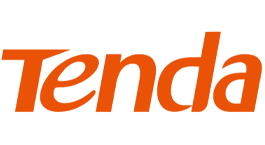
Tenda

Thomson

TOTOLINK
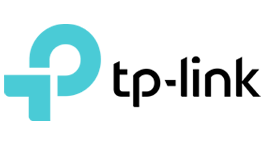
TP-LINK

TRENDnet

TROY

Ubee
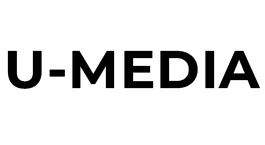
U-MEDIA
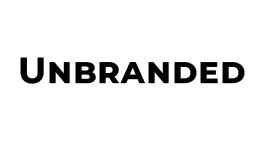
Unbranded
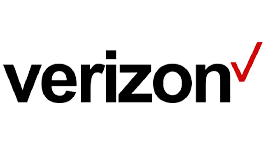
Verizon
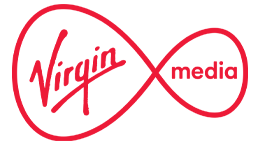
Virgin Media

Widemac

Winstars

WISE TIGER
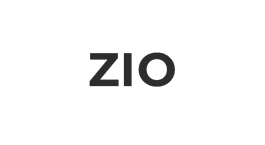
ZIO
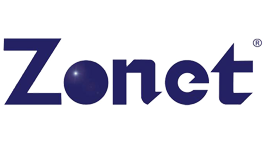
Zonet

Zoom

ZTE

ZyXEL
FAQ IP adddress
1. What is 192.168.o.1?
192.168.0.1 is a default IP address. The IP address always contains 4 sets of numbers ranging between 0 and 255. This is because each device connected to the internet is supposed to have a unique address. So, the first three sets are the network id, and the last set is the device id. In 192.168.0.1 the network id is 192 and the device id is 168.0.1
2. How to log in to 19168.o.1.1 / How to login into 19168.o.1.1 / How to use 19168.o.1.1
First, type 192.168.0.1 in your browser’s address bar. Then, enter username and password, and then click OK or Login.
3. What are the (most common) default logins for 192.168.o.1.1?
The most common default logins for 192.168.0.1 IP address are Username: admin, Password: admin
4. What is the (most common) default username for 192.168.o.1.1?
The most common default username for 192.168.0.1 address is admin
5. What is the (most common) default password for 192.168.o.1.1?
The most common default password for 192.168.0.1 address is admin
6. 192.168.o.1.1 - How to Access Router IP Address?
First, type 192.168.0.1 in your browser’s address bar, Then, enter your username and password, and then click OK or LOGIN. The most common default logins to access 192.168.0.1 are - username: admin, password: admin
7. How to login into 192.168.o.1.1 / Hot to go to 192.168.o.1.1 / How to use 192.168.o.1.1
First, type 192.168.0.1 in your browser’s address bar, Then, enter your username and password, and then click OK or LOGIN. The most common default logins to access 192.168.0.1 are - username: admin, password: admin




